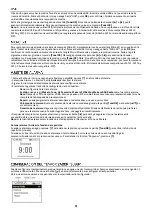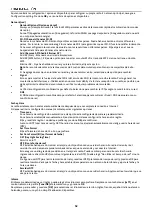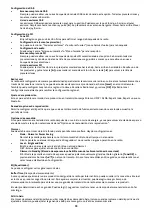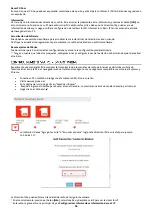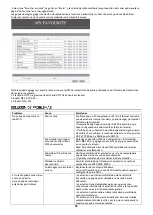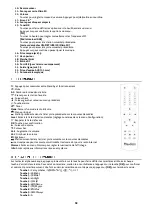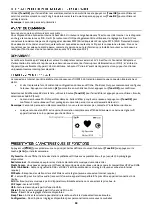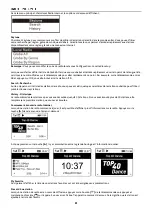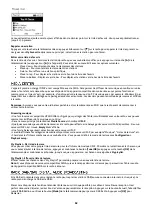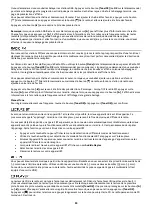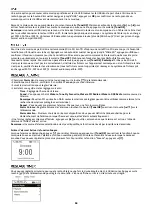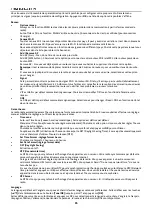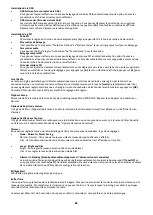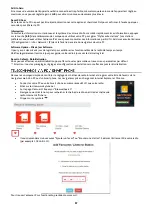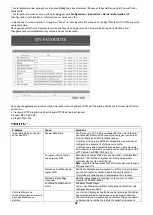65
Vous trouverez ici l'ensemble des paramètres/options disponibles pour configurer votre propre radio. Dans le menu
principal, naviguez jusqu'au paramètre de configuration. Appuyez sur
OK
, une liste des options disponibles s
’
affiche.
Réseau
•
Options réseau
Always on: La fonction WLAN reste activée (accès plus rapide lors de la commutation à partir d'autres modes de
radio).
Auto off dans 30 s: La fonction WLAN s
’arr
ête au bout de 30 secondes si elle n
’est pas uti
lisée (pour économiser
l'énergie).
•
Canaux Wi-Fi
Tous les canaux Wi-Fi ne sont pas disponibles dans tous les pays. Il peut y avoir des variations. Il est donc nécessaire
de choisir les canaux Wi-Fi pour s'assurer que le Wi- Fi fonctionne de manière satisfaisante.
Nous avons déjà défini les canaux en fonction des exigences des différents pays. Choisissez le pays dans lequel vous
séjournez dans la liste pour obtenir le bon canal.
•
Add / Remove AP
Add AP (Scan) - Scan d
’
une liste de routeurs à proximité.
Add AP (WPS button)
-
Choisissez cette option pour connecter votre routeur Wi-Fi via WPS si le routeur possède un
bouton WPS.
Remove AP - Si vous avez déjà ajouté un routeur et que vous souhaitez le supprimer, choisissez cette option.
Remarque:
Il est recommandé de placer la radio à moins de 2 mètres du routeur pour un meilleur taux de réussite.
•
AP
Si vous avez ajouté plus d'un routeur à la radio et que vous souhaitez passer à un autre, sélectionnez cette option
pour changer.
•
Signal
Cela permet de montrer la puissance du signal Wi-Fi du routeur Wi-Fi tel qu'il est reçu par la radio. Habituellement,
les niveaux de signal inférieurs à -70 dBm sont plus faibles et si cela affecte la réception de votre radio, vous devrez
peut-être optimiser l'emplacement du routeur ou vérifier tout problème du routeur lui-même.
•
IP
L'IP est défini par défaut comme étant dynamique. Choisissez de modifier l'IP fixe en fonction de l'état de votre
réseau.
•
DNS
Le DNS est défini par défaut comme étant dynamique. Sélectionnez pour changer <Fixed> DNS en fonction de l'état
de votre réseau.
Date et heure
La radio règle automatiquement l'heure locale une fois la connexion Internet établie. Si vous souhaitez effectuer un réglage
manuel, modifiez le réglage en utilisant les options suivantes:
•
Time zone
Auto-set Time Zone (Fuseau horaire automatique): Cette option est définie par défaut.
Manual-set Time Zone (Fuseau horaire réglé manuellement): Choisissez cette option si vous souhaitez régler l'heure
dans une autre région.
Choisissez et mettez en évidence la région/ville que vous préférez et appuyez sur
OK
pour confirmer.
Couplé avec le NTP (utilisation de l'heure du réseau) et le DST (Daylight Saving Time), il sera ajusté automatiquement
si vous choisissez d'utiliser l'heure du réseau (NTP).
•
Set Time Format -réglage format heure
Choisissez le format 12 heures ou 24 heures.
•
Set Date Format (réglage format date)
•
DST (Day Light Saving)
Activation on/off.
•
NTP (Use network time)
Le NTP est conçu pour synchroniser l'horloge d'un appareil avec un serveur. Votre radio synchronisera par défaut le
serveur chaque fois qu'elle s'allumera et se connectera à Internet.
Cela garantit un très haut degré de précision de l'horloge de la radio. Vous pouvez passer à un autre serveur en
saisissant l'adresse URL (voir ci-dessous le serveur NTP). Vous pouvez choisir " Do not use network time " si vous ne
le souhaitez pas.
Si vous choisissez de ne pas utiliser NTP pour la synchronisation de l'horloge, mettez en surbrillance le NTP (Network
time protocal) et appuyez sur OK pour effectuer la modification. Vous verrez la date et l'heure de la mise en service
apparaître dans le menu. Sélectionnez-le et ajustez la date et l'heure comme vous le souhaitez.
•
NTP Server
Le NTP est conçu pour synchroniser l'horloge d'un appareil avec un serveur. Ici, il indique le serveur utilisé pour la
radio.
Language
La langue par défaut est l'anglais, vous pouvez choisir d'autres langues selon vos préférences. Faites défiler avec les touches
[
▲/▼]
de la télécommande ou le bouton
[Tune/OK]
jusqu'au point et appuyez sur
[OK]
.
Faites défiler pour mettre en surbrillance et appuyez sur OK pour sélectionner la langue de votre choix. L'anglais, le français,
l'espagnol, l'italien, l'allemand, le néerlandais, le polonais, le russe et le chinois simplifié sont disponibles.
Содержание 102.244
Страница 2: ...2 ...